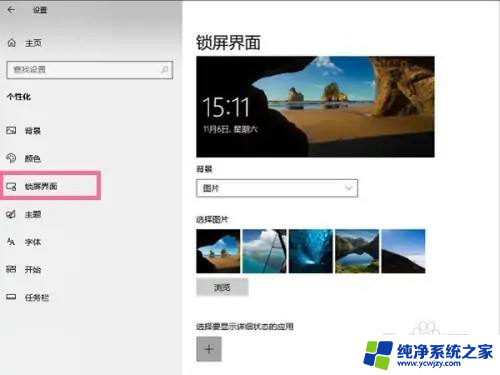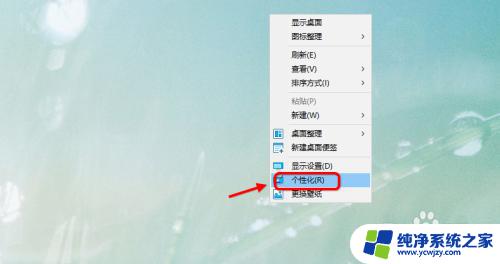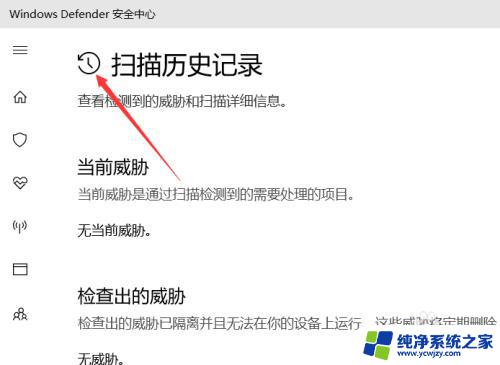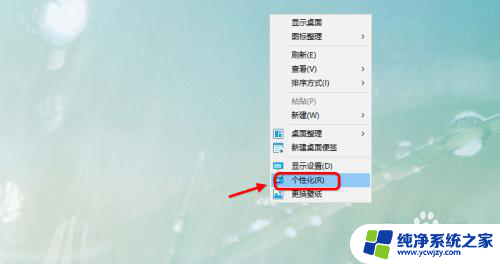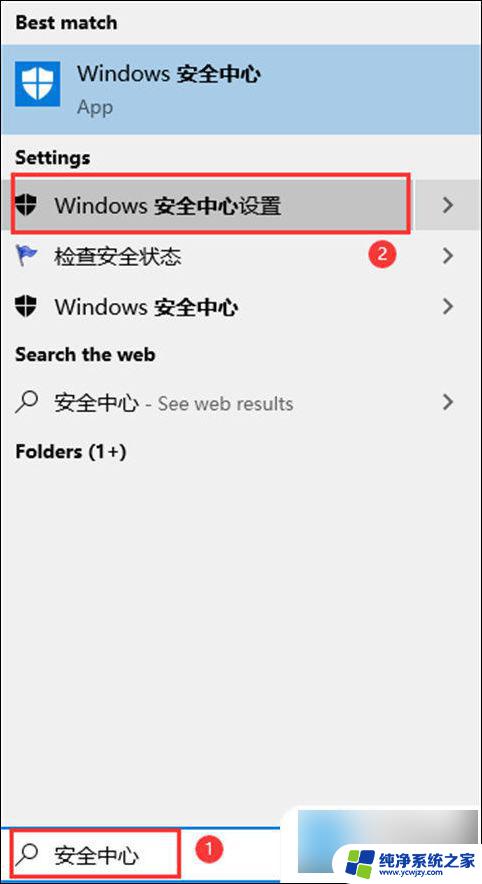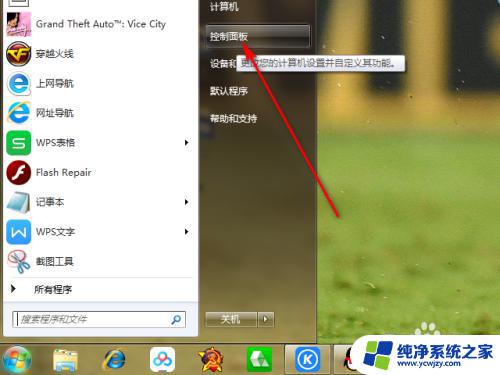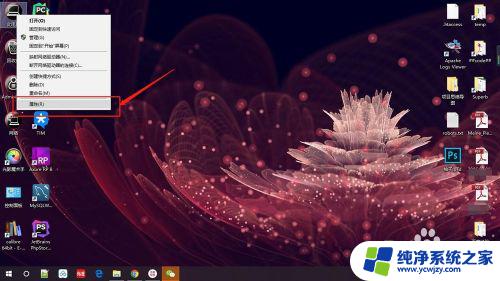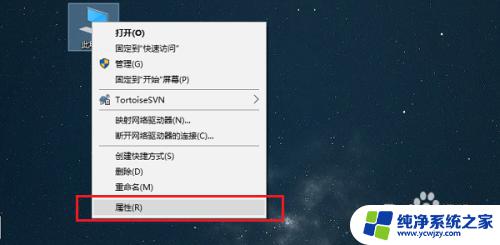关闭win10屏幕保护
更新时间:2024-08-21 13:58:29作者:jiang
在使用Windows 10电脑时,屏幕保护可能会成为一个让人感到烦恼的功能,有时候我们希望在电脑运行时不被屏幕保护打扰,那么如何关闭Win10的屏幕保护呢?下面将介绍一些简单的方法来帮助你关闭Win10的屏幕保护功能。
步骤如下:
1.鼠标右键点击桌面空白处,右键菜单选择个性化。如下图所示
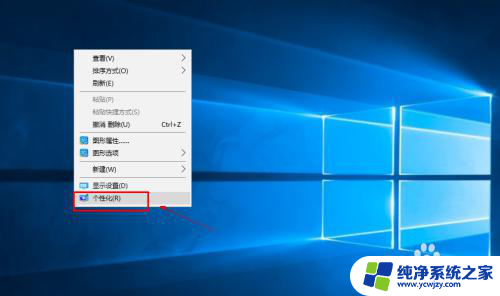
2.在个性化界面点击锁屏界面,如下图所示
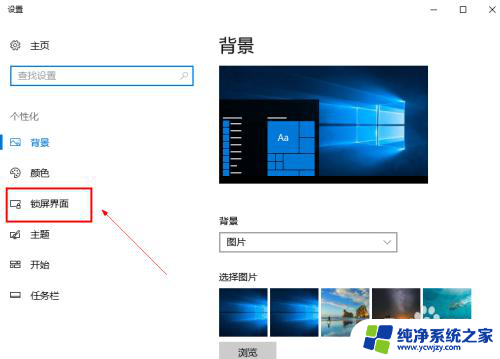
3.在锁屏界面往下拉。找到屏幕保护程序,如下图所示
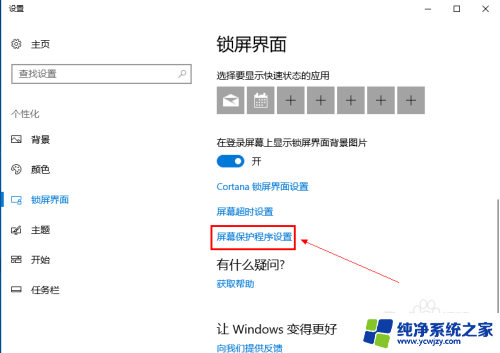
4.进入屏幕保护程序,点击屏保程序选择列表的箭头。如下图所示
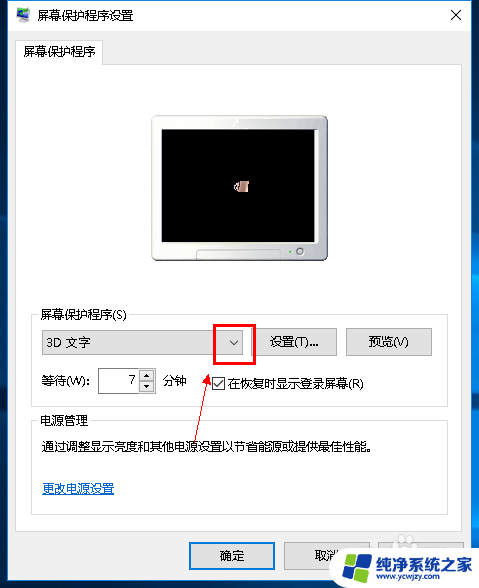
5.选择无,如下图所示
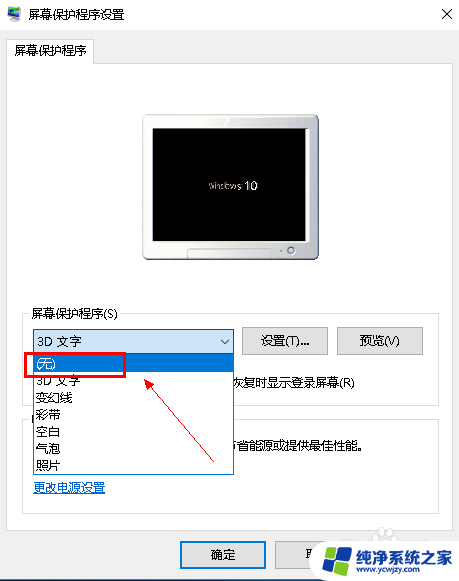
6.将在恢复时显示登陆界面前面的勾去掉,如下图所示
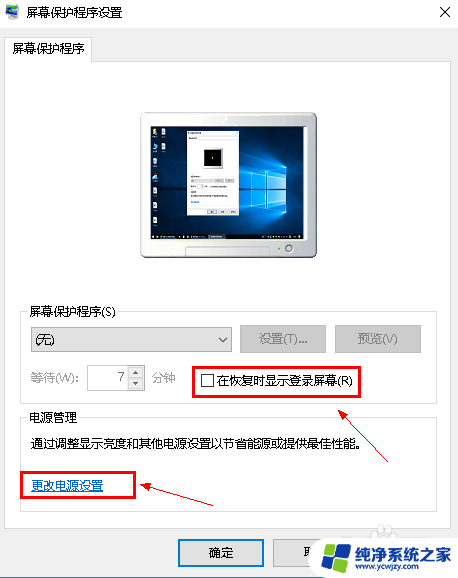
7.点击更改电源设置,可以修改屏幕亮度保护屏幕。如下图所示
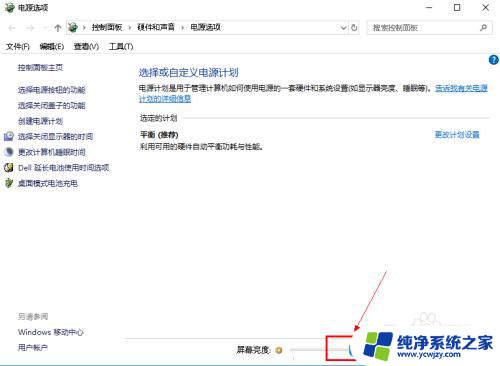
8.完成设置,点击应用按钮即可。如下图所示
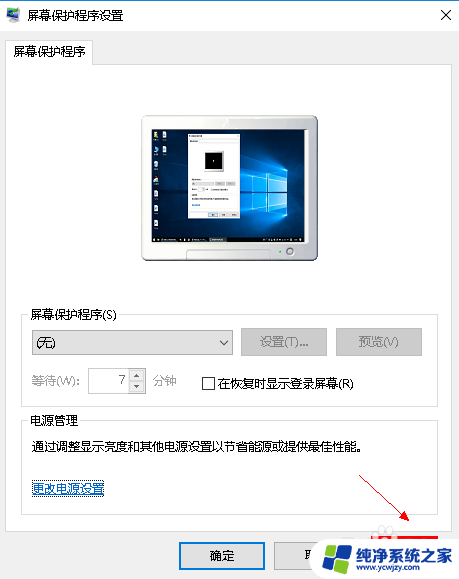
以上就是关闭win10屏幕保护的全部内容,如果遇到这种情况,你可以按照以上步骤解决问题,非常简单快速。